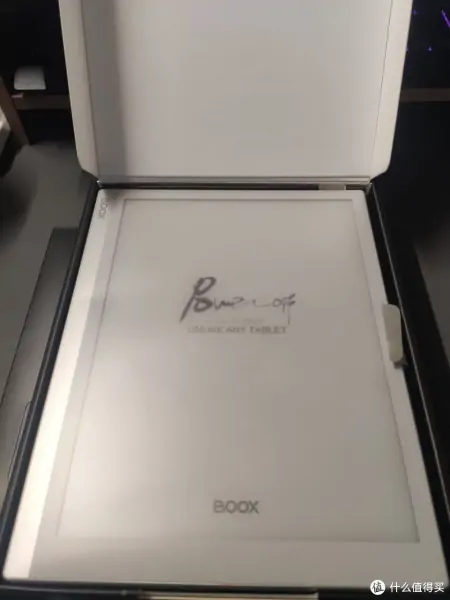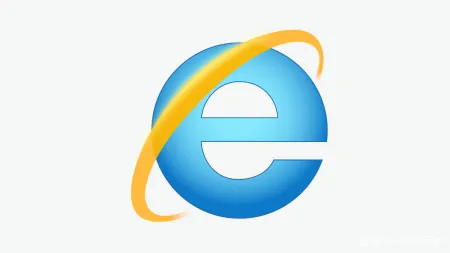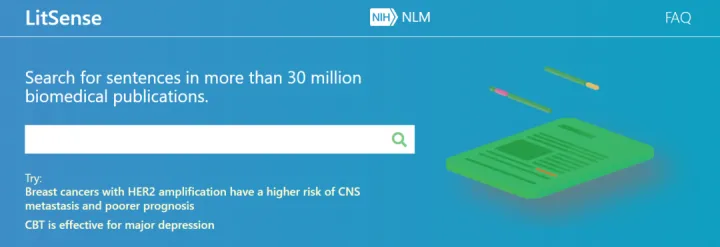win10插耳机没声音
Win10插耳机没声音的问题及解决方法
在使用Win10操作系统时,有时候插入耳机后却发现没有声音输出,这是一个常见的问题。本文将详细阐述Win10插耳机没声音的原因以及解决方法,帮助读者解决这一问题。
1. 检查耳机连接
我们需要检查耳机是否正确连接到计算机。确保耳机插头完全插入计算机的音频插孔,并确保插头没有松动。如果插头不牢固,可能会导致声音无法传输。
还要检查耳机线是否有损坏。如果发现耳机线有断裂或损坏,需要更换新的耳机。
2. 调整音量设置
有时候,Win10的音量设置可能会导致插入耳机后没有声音输出。我们可以通过以下步骤来调整音量设置:
1. 点击任务栏右下角的音量图标。
2. 在弹出的音量调节窗口中,点击“混音器选项”。
3. 确保耳机的音量滑块已经调至合适的位置,并且未被静音。
3. 检查默认音频设备
Win10系统默认会自动选择音频输出设备,但有时候可能会出错。我们可以通过以下步骤来检查和更改默认音频设备:
1. 右键点击任务栏上的音量图标,选择“声音”。
2. 在弹出的声音设置窗口中,点击“播放”选项卡。
3. 确保耳机已经被选为默认播放设备。如果没有,选择耳机并点击“设置为默认”按钮。
4. 更新音频驱动程序
过时的或损坏的音频驱动程序可能会导致插入耳机后没有声音输出。我们可以通过以下步骤来更新音频驱动程序:
1. 按下Win + X键,在弹出的菜单中选择“设备管理器”。
2. 在设备管理器中,展开“声音、视频和游戏控制器”选项。
3. 右键点击音频设备,选择“更新驱动程序”。
4. 在弹出的对话框中,选择“自动搜索更新的驱动程序软件”选项,然后按照提示完成驱动程序的更新。
5. 检查音频服务
有时候,Win10的音频服务可能会停止工作,导致插入耳机后没有声音输出。我们可以通过以下步骤来检查和启动音频服务:
1. 按下Win + R键,打开运行窗口。
2. 输入“services.msc”并按下回车键,打开服务管理器。
3. 在服务管理器中,找到“Windows Audio”服务,并确保其状态为“正在运行”。
4. 如果状态不是“正在运行”,右键点击该服务,选择“启动”。
6. 检查其他应用程序
有时候,其他应用程序可能会占用音频设备,导致插入耳机后没有声音输出。我们可以通过以下步骤来检查和关闭占用音频设备的应用程序:
1. 按下Ctrl + Shift + Esc键,打开任务管理器。
2. 在任务管理器中,切换到“进程”选项卡。
3. 找到占用较高CPU或内存的应用程序,并右键点击,选择“结束任务”。
4. 重复上述步骤,直到关闭所有占用音频设备的应用程序。
7. 重启计算机
有时候,Win10插耳机没声音的问题可能是暂时性的,可以通过重启计算机来解决。重启计算机可以清除临时文件和重置系统设置,有助于恢复正常的音频输出。
8. 检查硬件问题
如果上述方法都无法解决问题,那么可能是硬件故障导致插耳机没声音。我们可以尝试以下方法来排除硬件问题:
1. 将耳机插入其他设备,如手机或其他电脑,看是否有声音输出。
2. 将其他耳机插入计算机,看是否有声音输出。
如果在其他设备上有声音输出,或者其他耳机在计算机上有声音输出,那么可能是耳机插孔或声卡出现故障,需要联系专业维修人员进行修复。
Win10插耳机没声音是一个常见的问题,但通常可以通过检查耳机连接、调整音量设置、检查默认音频设备、更新音频驱动程序、检查音频服务、检查其他应用程序、重启计算机以及排除硬件问题来解决。希望本文提供的解决方法能帮助读者解决插耳机没声音的问题,享受高质量的音频体验。